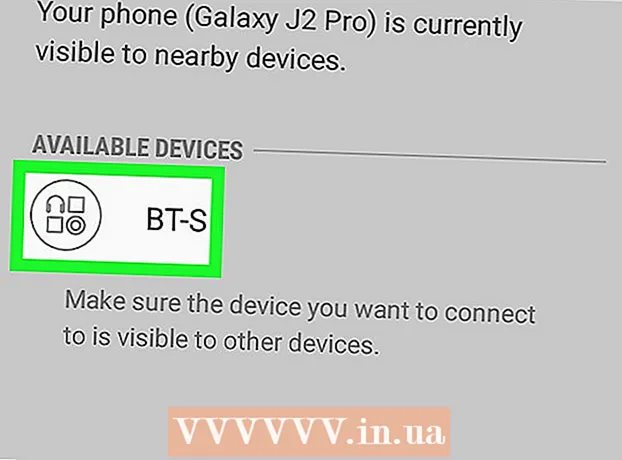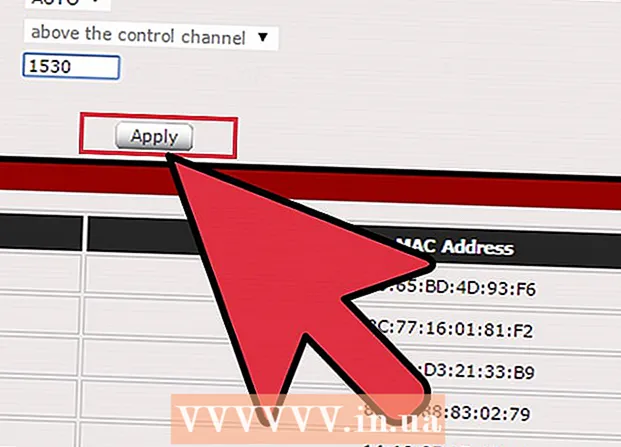작가:
Janice Evans
창조 날짜:
3 칠월 2021
업데이트 날짜:
1 칠월 2024

콘텐츠
이 문서에서는 Adobe Reader에서 서명을 추가하는 방법을 보여줍니다.
단계
 1 서명을 추가할 문서를 엽니다.
1 서명을 추가할 문서를 엽니다. 2 "보기" - "서명"을 클릭하십시오.
2 "보기" - "서명"을 클릭하십시오. 3 열리는 패널(오른쪽)에서 "서명 배치"를 클릭합니다.
3 열리는 패널(오른쪽)에서 "서명 배치"를 클릭합니다. 4 서명 입력 방법을 묻는 창이 열립니다. 네 가지 입력 방법이 있습니다.
4 서명 입력 방법을 묻는 창이 열립니다. 네 가지 입력 방법이 있습니다.  5 "내 서명 입력" - 이 경우 이름을 입력하면 프로그램이 서명을 생성합니다.
5 "내 서명 입력" - 이 경우 이름을 입력하면 프로그램이 서명을 생성합니다. 6 "웹캠 사용" - 이 경우 웹캠을 사용하여 서명 이미지를 캡처합니다.
6 "웹캠 사용" - 이 경우 웹캠을 사용하여 서명 이미지를 캡처합니다. 7 "내 서명 그리기"-이 경우 서명을 그릴 수 있습니다.
7 "내 서명 그리기"-이 경우 서명을 그릴 수 있습니다. 8 "이미지 사용" - 이 경우 서명 이미지를 업로드할 수 있습니다.
8 "이미지 사용" - 이 경우 서명 이미지를 업로드할 수 있습니다. 9 서명 입력 방법을 선택한 후 "수락"을 누르면 커서가 있는 곳에 서명이 삽입됩니다. 서명을 마우스 왼쪽 버튼으로 클릭하여 드래그할 수 있습니다.
9 서명 입력 방법을 선택한 후 "수락"을 누르면 커서가 있는 곳에 서명이 삽입됩니다. 서명을 마우스 왼쪽 버튼으로 클릭하여 드래그할 수 있습니다.  10 서명이 마음에 들지 않으면 서명을 마우스 오른쪽 버튼으로 클릭하고 "삭제"를 선택하십시오.
10 서명이 마음에 들지 않으면 서명을 마우스 오른쪽 버튼으로 클릭하고 "삭제"를 선택하십시오. 11 다른 서명을 추가하려면 "서명 배치" 옵션 옆에 있는 드롭다운 메뉴를 열고 "저장된 서명 지우기"를 클릭하십시오.
11 다른 서명을 추가하려면 "서명 배치" 옵션 옆에 있는 드롭다운 메뉴를 열고 "저장된 서명 지우기"를 클릭하십시오. 12 이제 "서명 배치"를 클릭하고 5-8단계를 반복하여 서명을 추가합니다.
12 이제 "서명 배치"를 클릭하고 5-8단계를 반복하여 서명을 추가합니다.
경고
- 자신의 서명만 사용하십시오.